Android hat eine komplizierte Vergangenheit, wenn es um Screenshots geht. Ältere Android-Versionen unterstützten das Aufnehmen von Screenshots nicht immer. Irgendwann mussten Sie Ihr Gerät rooten, nur um einen Screenshot machen zu können. Die damaligen Screenshot-Lösungen reichten von der Ausführung von Overlay-Apps bis hin zur Neuzuordnung von Tasten. Es war keine lustige Zeit. Im Laufe der Jahre wurde Android jedoch um native Screenshot-Unterstützung erweitert. Die Tastenkombination, die Sie drücken müssen, um einen Screenshot zu machen, kann von Gerät zu Gerät unterschiedlich sein, aber die Kernfunktionalität ist trotzdem vorhanden. Normalerweise müssen Sie die Power- und Leiser-Taste drücken, um einen Screenshot zu machen. Je nachdem, wo sich diese Schaltflächen auf Ihrem Gerät befinden, kann dies einfach sein oder nicht. Wem diese Tastenkombination schwer fällt, der kann mit der Home-Taste Screenshots in Android machen.
Um die Home-Taste zum Aufnehmen von Screenshots in Android zu verwenden, müssen Sie eine App namens Screenshot Assistant installieren. Es ist eine kostenlose Android-App, die nicht nur Screenshots macht, sondern Sie auch zuschneiden und teilen lässt. Einziges Manko ist, dass man auf den Google Assistant verzichten muss.
Installieren Sie den Screenshot-Assistenten und starten Sie die App. Die App fordert Sie auf, sie anstelle der Google-App als standardmäßige Assist-App zu verwenden. Tippen Sie auf der letzten Seite des Begrüßungsbildschirms des Screenshot-Assistenten auf die Schaltfläche „Assist-App-Einstellungen“. Sie gelangen zur Einstellungs-App.
Der Screenshot-Assistent öffnet den Abschnitt „Unterstützung und Spracheingabe“ in der App „Einstellungen“. Tippen Sie auf „App unterstützen“ und wählen Sie „Screenshot-Assistent“ aus dem Menü. Auf diese Weise können Sie den Screenshot-Assistenten aktivieren, indem Sie die Home-Taste drücken. Achten Sie darauf, dass Sie nicht auf das Zahnradsymbol neben „App unterstützen“ tippen, da dies andere Optionen öffnet.
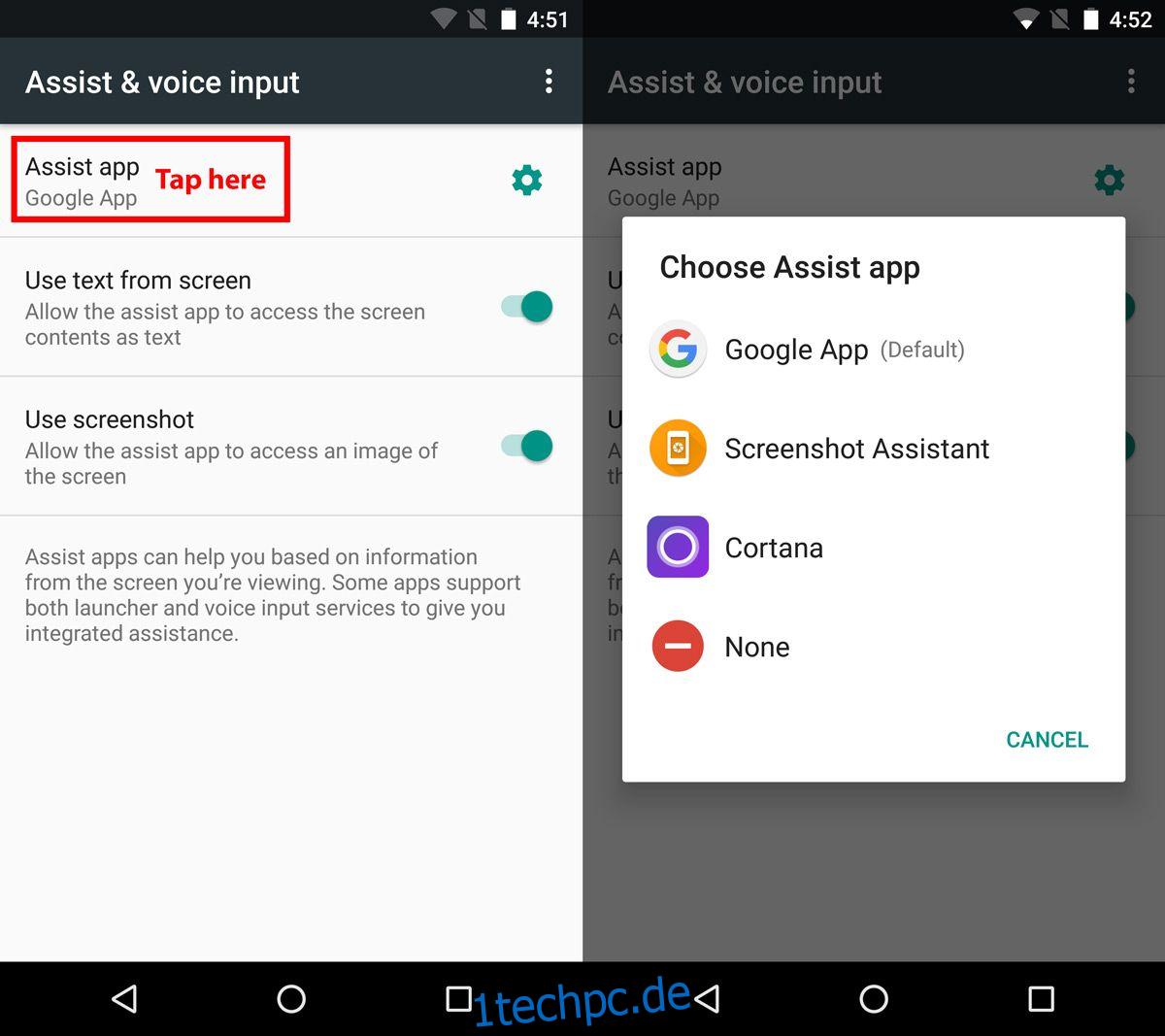
Nachdem Sie nun geändert haben, welche App gestartet wird, wenn Sie die Home-Taste gedrückt halten, können Sie mit dem Aufnehmen von Screenshots beginnen.
Tippen und halten Sie die Home-Taste, um Screenshots zu machen. Es erfasst alles, was sich gerade auf Ihrem Bildschirm befindet. Tippen Sie unten auf dem Bildschirm auf die Schaltfläche zum Zuschneiden, um den Screenshot zuzuschneiden. Sie können den Screenshot frei auf jede gewünschte Größe zuschneiden. Tippen Sie auf die Schaltfläche Speichern, um es im Speicher Ihres Geräts zu speichern. Die Screenshots werden am selben Ort gespeichert, an dem sie die Standard-Screenshot-Funktion speichert, dh Bilder>Screenshots.
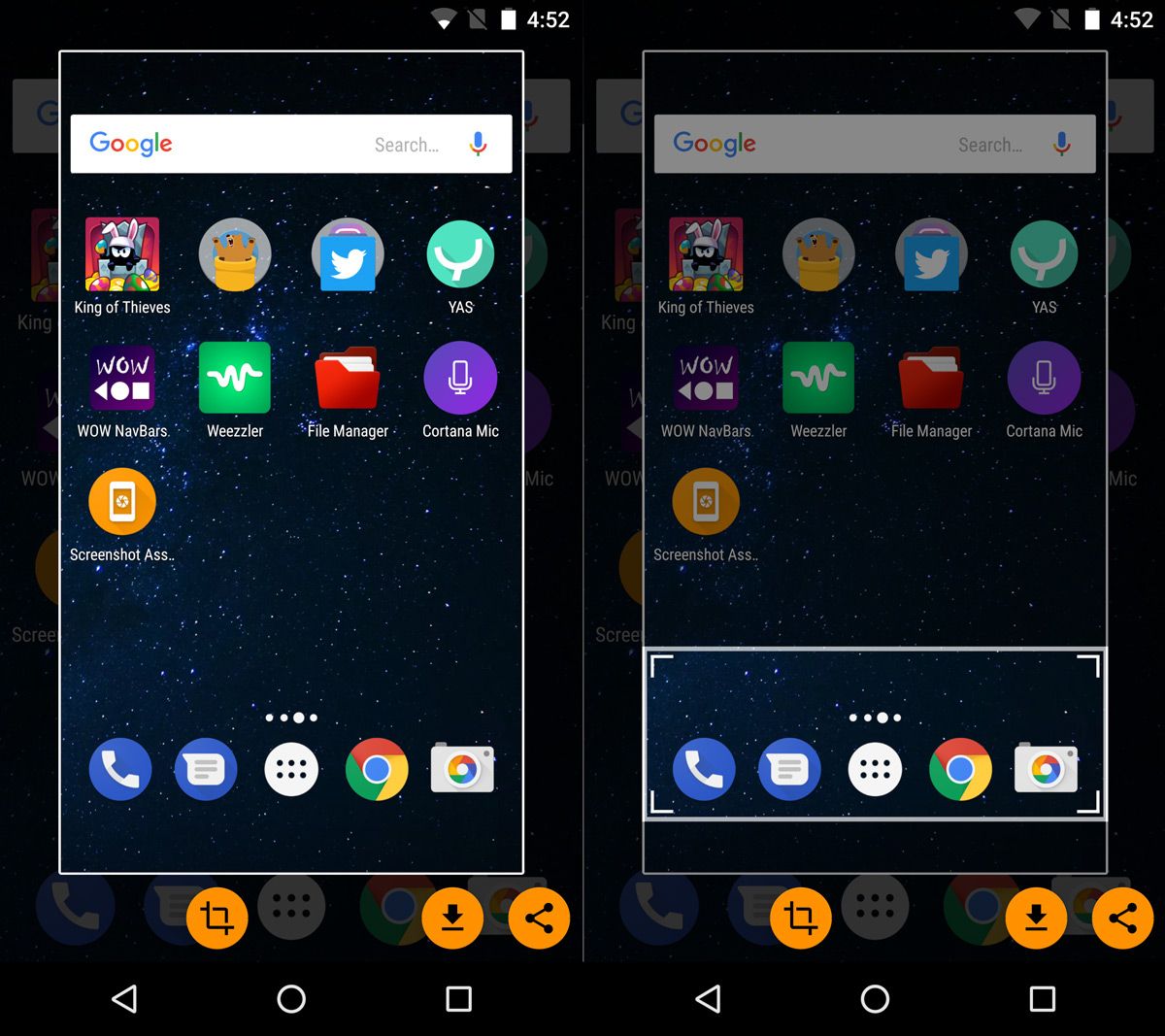
Um den Screenshot zu teilen, tippen Sie auf die Teilen-Schaltfläche. Das Android-Freigabemenü wird geöffnet. Tippen Sie auf einen der letzten Kontakte oder eine der aufgelisteten Apps, um den Screenshot zu teilen.
Wenn wir Spitzfindigkeiten machen müssten, würden wir sagen, dass die App verbessert werden kann, indem Benutzern ermöglicht wird, die Screenshot-Funktionalität einer beliebigen Schaltfläche auf ihrem Gerät zuzuordnen. Sie können jedoch eine App verwenden, um Tasten neu zuzuordnen, sodass dies keine große Sache ist. Beispielsweise könnten Sie die Bixby-Taste auf einem Samsung S8/S8+ neu zuordnen, sodass Screenshots aufgenommen werden.
Laden Sie den Screenshot-Assistenten aus dem Google Play Store herunter

